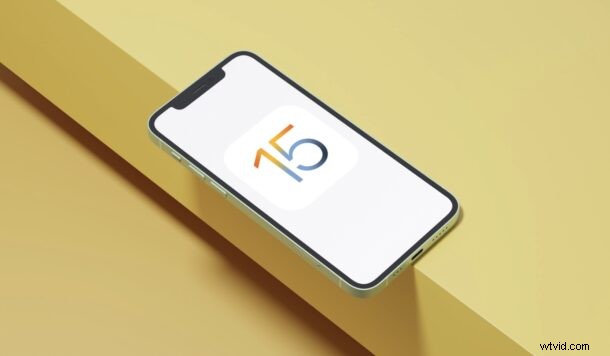
iOS 15 et iPadOS 15 sont enfin là, et si vous souhaitez savoir quelles sont les meilleures nouvelles fonctionnalités pour iPhone et iPad, nous avons ce qu'il vous faut. Alors mettez à jour votre appareil si vous ne l'avez pas déjà fait, puis lisez la suite pour essayer quelques-unes des nouvelles astuces les plus pratiques.
Au niveau de la surface, la dernière itération n'est pas une refonte visuelle, mais elle apporte de nombreux ajouts et changements fonctionnels que la plupart des utilisateurs apprécieront certainement. Vous rencontrerez ces changements lorsque vous utiliserez différentes applications telles que FaceTime, Safari, Notes, iCloud, etc.
15 des meilleures fonctionnalités iOS 15 que vous devriez essayer
Les fonctionnalités que nous avons énumérées ci-dessous ne sont pas dans un ordre particulier. Gardez à l'esprit que certaines de ces nouvelles fonctionnalités nécessitent un iPhone plus récent en raison de limitations matérielles. Maintenant, sans plus tarder, jetons un coup d'œil :
1. FaceTime arrive sur Android, Windows et le Web
Vous vous demandez peut-être pourquoi cela est considéré comme une fonctionnalité iOS 15. Eh bien, c'est parce que seuls les appareils iOS 15, iPadOS 15 et macOS Monterey peuvent créer des liens Web FaceTime. Une fois créé, vous pouvez le partager avec des personnes qui ne possèdent pas d'appareil Apple.
Tant que le destinataire a accès à un navigateur Web, il pourra rejoindre votre appel FaceTime sans problème.
Vous trouverez ce nouvel ajout dès que vous lancerez l'application FaceTime sur votre iPhone.
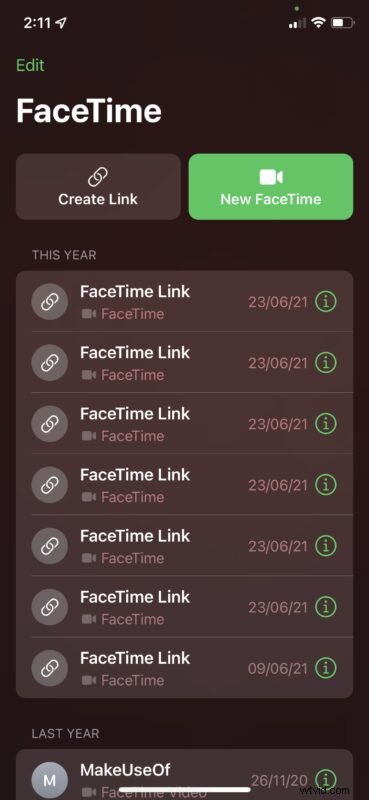
2. Nouveaux modes de microphone pour les appels FaceTime
La nouvelle mise à jour iOS 15 introduit deux nouveaux modes de microphone pour améliorer la qualité de vos appels FaceTime. Apple utilise l'apprentissage automatique pour y parvenir.
L'un des modes s'appelle Voice Isolation, qui se concentre sur votre voix et bloque tous les bruits de fond.
L'autre s'appelle le mode Wide Spectrum, qui garantit que chaque son dans la pièce est audible.
Vous trouverez ce mode utile lorsque plusieurs personnes se trouvent dans la même pièce et que vous souhaitez que tout le monde soit entendu lors d'un appel vidéo.
Une fois que vous êtes dans un appel FaceTime actif, vous pouvez basculer entre ces deux modes de microphone à partir du centre de contrôle iOS. Cependant, vous aurez besoin d'un appareil doté de la puce Apple A12 Bionic ou d'une version ultérieure pour utiliser cette fonctionnalité.
3. Glisser-déposer entre les applications
Il s'agit d'une excellente fonctionnalité de qualité de vie que de nombreux utilisateurs peuvent mettre à profit pour améliorer leur flux de travail. Vous pouvez désormais faire glisser et déposer du contenu sur diverses applications dans iOS 15. Il peut s'agir de liens Web, d'onglets Safari, de texte, d'images ou de fichiers.
Notez que vous aurez besoin de vos deux mains pour utiliser cette fonctionnalité.
Sélectionnez simplement le contenu et appuyez longuement dessus, puis passez à l'application dans laquelle vous souhaitez coller le contenu.
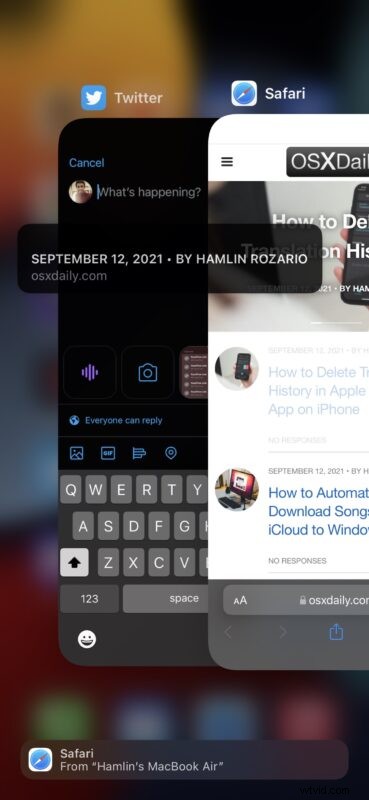
4. Texte en direct dans les photos
Votre iPhone exécutant iOS 15 peut détecter automatiquement le texte des images, des captures d'écran et même de l'aperçu en direct de votre appareil photo. Cependant, cette fonctionnalité est limitée aux appareils équipés de la puce Apple 12 Bionic ou d'une version ultérieure. Assurez-vous donc que votre iPhone est pris en charge avant de l'essayer.
Il existe plusieurs façons d'y accéder, par exemple en ouvrant l'application Photos et en trouvant une image contenant du texte. Ensuite, recherchez l'option Texte en direct dans le coin inférieur droit de l'écran, appuyez dessus pour mettre en surbrillance le texte, où vous pouvez copier, sélectionner, rechercher, définir, etc., comme n'importe quel autre texte à l'écran.
Vous pouvez également y accéder à partir de l'appareil photo, en ouvrant l'application Appareil photo et en pointant votre iPhone sur le texte pour accéder à la nouvelle option Live Text dans le coin inférieur droit de l'aperçu. Appuyez dessus pour mettre en surbrillance le texte sur votre écran, puis copiez, sélectionnez ou "Rechercher" selon les besoins.
5. Authentificateur intégré
L'authentification à deux facteurs est devenue très populaire récemment, certaines applications et certains services rendant obligatoire l'amélioration de la sécurité de votre compte. Eh bien, jusqu'à présent, la plupart des gens se sont appuyés sur des applications d'authentification comme Google Authenticator ou Authy, mais maintenant que vous avez un iPhone exécutant iOS 15, vous pouvez profiter du nouvel authentificateur intégré. Comme les offres tierces, cet authentificateur génère des codes 2FA que vous pouvez utiliser pour vous connecter à votre compte en toute sécurité.
Pour l'utiliser, rendez-vous dans Paramètres -> Mots de passe et sélectionnez le compte pour lequel vous souhaitez activer 2FA. Ensuite, appuyez sur "Configurer le code de vérification". Vous aurez la possibilité d'entrer une clé de configuration ou de scanner un code QR à partir du site Web. Le nouvel authentificateur n'est peut-être pas aussi riche en fonctionnalités que certaines applications tierces, mais il reste assez bon pour une solution intégrée. De plus, vous n'avez pas à vous soucier de la migration de vos codes lorsque vous passez à un nouvel iPhone, grâce à iCloud.
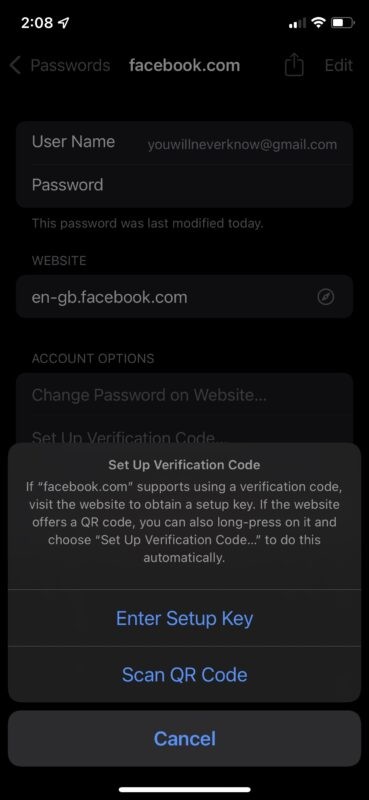
6. Partagé avec vous
Il s'agit d'une nouvelle fonctionnalité Messages qui fonctionnera en tandem avec d'autres applications telles que Safari, Apple Music, Photos, etc., pour améliorer l'expérience de partage de contenu entre les utilisateurs d'Apple. Voici comment cela fonctionne :
Vos contacts partagent différents types de contenu avec vous sur iMessage. Par exemple, certains peuvent être des liens Web, d'autres des images, etc. Le plus souvent, vous pouvez être occupé à vérifier immédiatement le contenu partagé.
L'iOS 15 d'Apple sépare intelligemment le contenu partagé avec vous dans les applications de stock. Par exemple, si quelqu'un a partagé un lien avec vous, vous le retrouverez la prochaine fois que vous lancerez Safari sur votre iPhone. Ou, si votre ami a partagé une chanson, vous la verrez la prochaine fois que vous ouvrirez l'application Musique. Vous n'avez plus besoin de faire défiler les messages pour trouver le contenu qu'un ami a partagé avec vous.
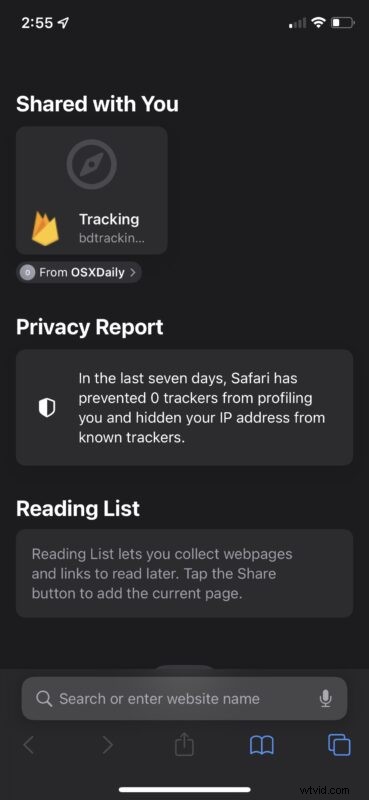
7. Refonte de Safari :barre d'URL en bas, regroupement d'onglets, etc.
Safari subit la plus grande refonte depuis des années avec la mise à jour logicielle iOS 15. Pour les utilisateurs d'iPhone, la barre d'adresse est désormais située en bas par défaut, mais elle peut toujours être déplacée vers le haut si nécessaire via les paramètres.
Vous pouvez maintenant basculer entre les différents onglets en glissant simplement vers la gauche ou la droite sur la barre d'onglets.
Safari organise désormais les onglets de manière bien meilleure avec une nouvelle fonctionnalité appelée Groupes d'onglets. Ces groupes d'onglets se synchronisent avec iCloud, ce qui vous permet de passer facilement d'un appareil à l'autre sans perdre vos onglets.
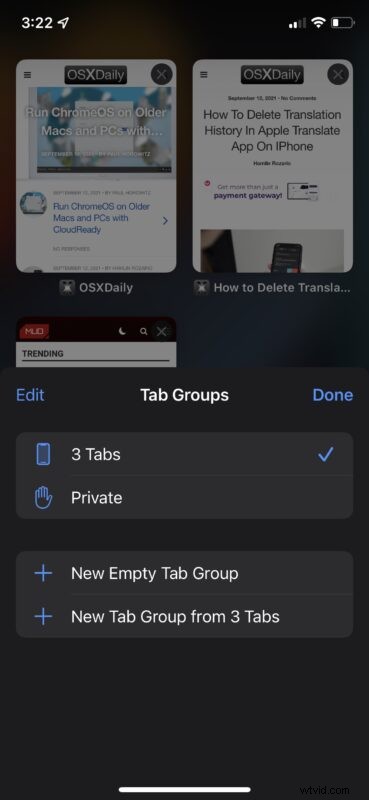
8. Stockage iCloud temporaire pour transférer des données
Tout le monde n'a pas assez de stockage iCloud pour sauvegarder toutes les données stockées sur leur iPhone. Jusqu'à présent, vous deviez passer à un plan de niveau supérieur pour obtenir l'espace de stockage dont vous aviez besoin pour terminer la sauvegarde. Mais avec la mise à jour iOS 15, Apple accorde désormais un stockage iCloud temporaire jusqu'à trois semaines lorsque vous achetez un nouvel iPhone. Vous pouvez utiliser cette période pour transférer automatiquement toutes les applications, photos, données et autres paramètres sur votre nouvel appareil à l'aide d'iCloud.
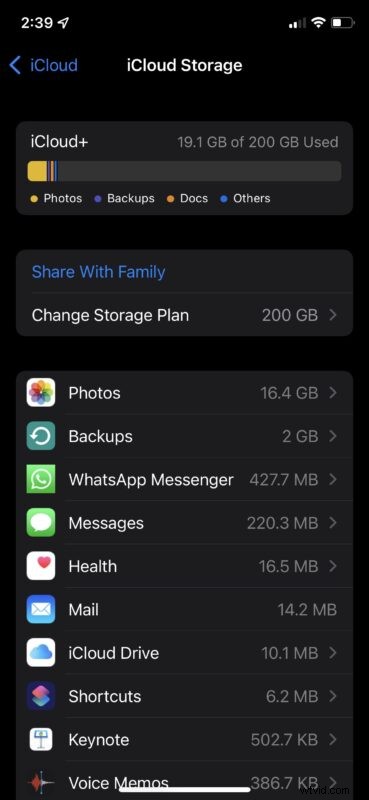
9. Protégez votre vie privée avec Hide My Email
La plupart des utilisateurs souhaitent garder leurs adresses e-mail personnelles privées. Apple vous permet désormais de le faire avec la nouvelle fonctionnalité Hide My Email dans iOS 15. Cela fait partie du service iCloud + de l'entreprise, qui ne coûte rien de plus que les plans existants. Donc, en gros, si vous payez déjà pour iCloud, vous êtes prêt à utiliser ce nouvel ajout.
Hide My Email génère une adresse e-mail unique et aléatoire qui est transmise à votre boîte de réception personnelle. Vous pouvez supprimer cet e-mail à tout moment et passer à une autre adresse aléatoire chaque fois que vous le souhaitez. Grâce à cette nouvelle fonctionnalité, vous n'avez plus besoin de partager votre adresse e-mail réelle lorsque vous vous inscrivez à divers services. Pour le configurer, rendez-vous dans Paramètres -> Identifiant Apple -> iCloud -> Masquer mon e-mail sur votre iPhone.
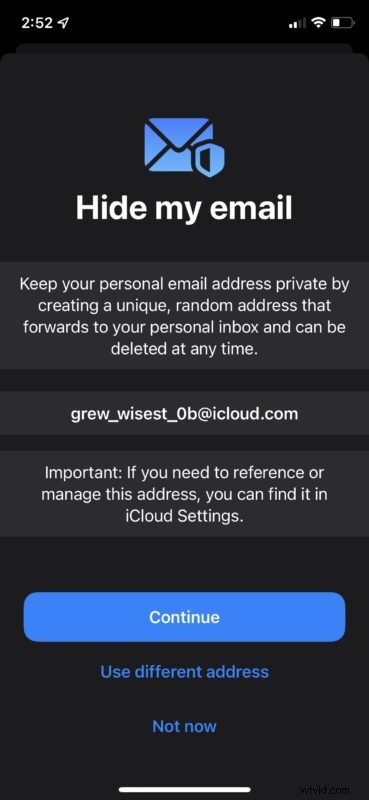
10. Relais privé iCloud
Le service iCloud + d'Apple que nous venons de mentionner ci-dessus comprend une autre fonctionnalité de confidentialité pratique appelée Private Relay. En termes simples, il s'agit d'un service de type VPN qui vous permet de masquer votre adresse IP. Cependant, contrairement à un VPN classique, Apple vous limite aux adresses IP de votre propre pays, ce qui signifie que vous ne pouvez pas l'utiliser pour accéder à des services et contenus verrouillés par région.
Private Relay s'assure que le trafic sortant de votre appareil est crypté afin que personne ne puisse l'intercepter et le lire.
Private Relay ne fonctionne qu'avec Safari et les autres applications/sites Web ne sont pas pris en charge. Vous pouvez l'activer ou le désactiver en allant dans Paramètres -> Identifiant Apple -> iCloud -> Relais privé sur votre iPhone.
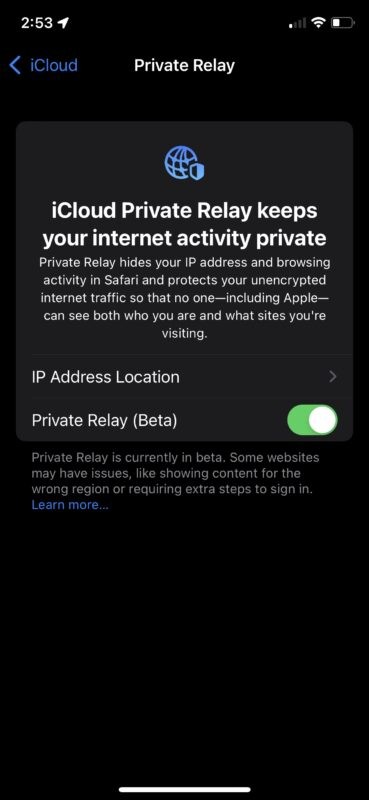
11. Balises dans les notes
Vous pouvez désormais organiser toutes vos notes dans l'application Stock Notes avec des hashtags. Les notes contenant les mêmes hashtags seront regroupées. Vous pouvez ajouter une ou plusieurs balises n'importe où dans la note.
Par exemple, vous pouvez ajouter #shopping à votre note que vous pourrez ensuite utiliser pour filtrer toutes vos listes de courses.
Le nouveau navigateur de balises de l'application Notes vous permet d'appuyer sur n'importe quelle balise ou sur une combinaison de balises pour afficher rapidement les notes marquées.
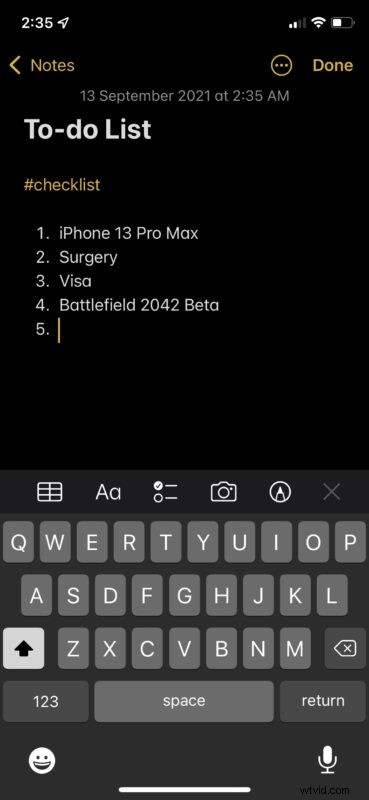
12. Mode de mise au point
Apple a introduit une version améliorée du mode Ne pas déranger appelée mode Focus, qui vous permet de filtrer la notification des contacts et des applications en fonction de votre activité. La mise au point est beaucoup plus personnalisable selon vos goûts et vous avez accès à quelques modes prédéfinis tels que Personnel, Travail, Jeux, etc., si vous êtes paresseux pour en configurer un à partir de zéro.
La meilleure partie? Vous pouvez automatiser ou programmer le mode Focus si vous ne souhaitez pas l'activer manuellement depuis le Control Center. Vous pouvez également utiliser l'activation intelligente pour entrer dans un mode Focus en fonction de votre heure, de votre emplacement ou de l'activité de l'application.
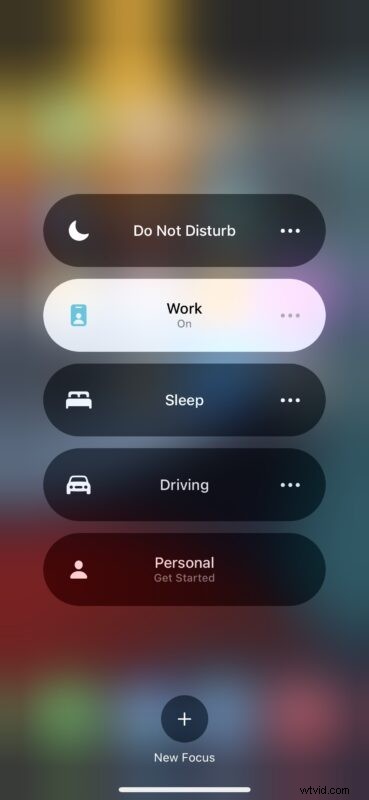
13. Siri sur l'appareil
Avec la nouvelle mise à jour logicielle iOS 15, Siri peut désormais traiter toutes vos demandes directement sur votre iPhone. Tout le traitement de la parole s'effectue sur l'appareil à l'aide du moteur neuronal Apple. Ainsi, vous n'avez plus besoin d'envoyer des données aux serveurs d'Apple pour traiter vos demandes.
Vous aurez besoin d'un iPhone avec la puce Apple A12 Bionic ou une version ultérieure pour profiter de cette fonctionnalité.
Siri peut désormais traiter de nombreuses requêtes sans connexion Internet, comme régler des alarmes, passer des appels téléphoniques, envoyer des SMS, lancer des applications, etc.
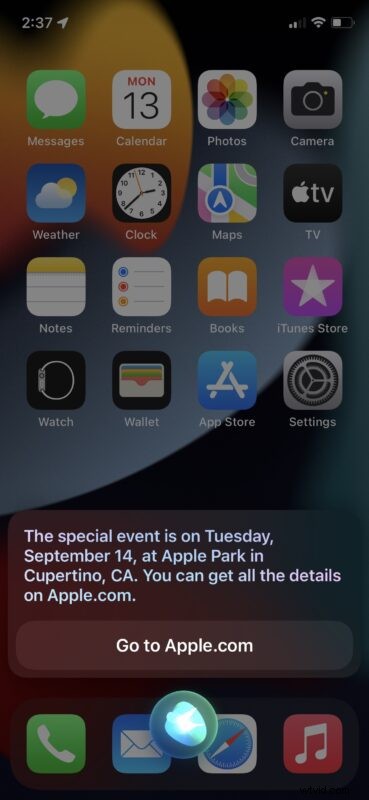
14. Audio spatial avec suivi dynamique de la tête
Apple a introduit l'audio spatial avec Dolby Atmos dans Apple Music avec la mise à jour iOS 14.6 il y a quelques mois à peine. Cependant, la société prend déjà les choses en main en ajoutant un suivi dynamique de la tête avec la nouvelle mise à jour logicielle iOS 15.
Vous pouvez découvrir cette immersion audio améliorée si vous possédez les AirPods Pro ou les AirPods Max.
Jouez une chanson de votre choix, puis appuyez longuement sur le curseur de volume dans le centre de contrôle pour accéder à la bascule permettant d'activer l'audio spatial.
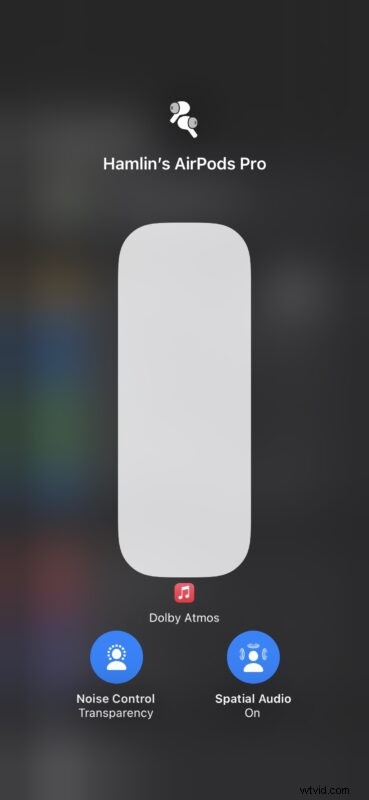
15. PartagerPlay
SharePlay est sans doute l'une des plus grandes fonctionnalités qu'Apple a introduites lors de la révélation d'iOS 15 à la WWDC 2021. Cependant, il est le dernier sur cette liste uniquement parce qu'il n'est pas encore sorti. Apple a reporté cette fonctionnalité à une date ultérieure en 2021 pour l'affiner davantage.
SharePlay est essentiellement une fonctionnalité FaceTime qui vous permet de démarrer une soirée de surveillance ou d'écoute depuis votre iPhone sous iOS 15. Par exemple, vous pouvez regarder des films et des émissions de télévision avec vos contacts lors d'un appel FaceTime depuis l'application Apple TV. Ou démarrez une session d'écoute de musique en groupe depuis l'application Musique. La lecture du contenu reste synchronisée pour tous les participants à l'appel. Outre les applications d'Apple, SharePlay fonctionnera également avec des applications tierces et des services de streaming, à condition que le développeur ajoute la prise en charge de la nouvelle API SharePlay.
Comme vous pouvez probablement le constater maintenant, vous pouvez passer des heures à découvrir toutes ces nouvelles fonctionnalités une fois que vous avez mis à jour votre iPhone vers iOS 15 ou votre iPad vers iPadOS 15. La plupart des fonctionnalités que nous avons répertoriées ici sont également disponibles sur l'iPadOS 15. puisque iPadOS est juste iOS rebaptisé pour un écran de la taille d'une tablette. Et il existe quelques astuces supplémentaires spécifiques à iPadOS 15, comme la nouvelle fonctionnalité multitâche, que nous aborderons séparément.
Que pensez-vous des nouvelles fonctionnalités d'iOS 15 ? Depuis combien de temps n'avez-vous pas mis à jour votre appareil vers iOS 15 ? Avez-vous une fonctionnalité iOS 15 préférée ? Partagez vos expériences personnelles avec nous et n'oubliez pas de laisser vos précieux commentaires dans la section des commentaires ci-dessous.
